【360】360随身wifi的使用方法介绍-随身-Wifi
欢迎您访问我爱IT技术网,今天小编为你分享的是电脑教程路由器怎么设置系列之:【360随身wifi的使用方法介绍】,下面是详细的分享!
360随身wifi的使用方法介绍
360随身wifi的使用方法介绍
360随身Wifi无线路由器让无线网络共享变得非常简单,只要花不到二十元购买一个USB接口的360随身Wifi无线路由器,插入到可以上网的任何电脑中,即可自动创建一个Wifi无线网络,供周边的智能手机或者其他Wifi设备连接使用,避免了繁琐的操作设置。接下来本文与大家介绍下360随身WiFi图文使用教程,还不会用的朋友不妨学习下。

360随身Wifi怎么用 360随身WiFi图文使用教程
360随身WiFi号称是最简单的无线路由器,使用自然是相当简单,只需要简单的几个小步骤即可完成设置,以下详细介绍下。
一、首先将360随身WiFi插入到电脑的USB接口(台式电脑/笔记本均可)。

360随身WiFi插入电脑
二、之后登陆360随着Wifi官网(网址请见下图上的标注),然后根据自己的操作系统版本(目前仅支持XP/Vista/Win7系统,后期会支持更多)下载对应的360随着Wifi驱动,下载完成后,点击安装即可自动完成。
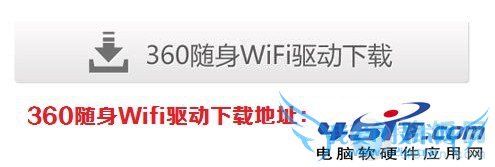
根据电脑系统下载360随身Wifi
三、完成以上两步之后,电脑屏幕中会出现免费WLAN名称与密码提示,这里如果打算修改的朋友,可以点击修改下无线网络名称与密码,如下图:

360随身WiFi创建无线网络共享成功
四、之后我们就可以使用智能手机或者其他笔记本或者平板电脑等设备搜索无线网络,即可看到360随着Wifi创建的无线网络了,我们使用刚才提示的密码连接即可。至此智能手机与其它Wifi设备即可实现无线上网了,并且网速也比较快(这里的网速取决于我们家庭拉的宽带大小)。
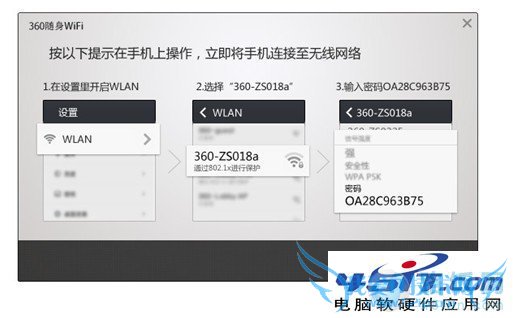
Wifi无线设备连接无线网络上网
编后语:360随身WiFi无线路由器可以方便那些通过普通(非无线)路由器或者猫拨号上网的电脑用户,将电脑(支持台式电脑)变身为无线路由器,从而方便家庭其他成员的智能手机或者平板电脑用户无线上网需求。其优点是价格便宜,无线网络共享方便快捷。但缺点是,连接360随身WiFi的电脑必须一直开着,一旦关机,无线网络也将消失。并没有真正无线路由器那样,只要路由器开着其他设备都不受影响。么方便。
关于360随身wifi的使用方法介绍的用户互动如下:
相关问题:360随身wifi如何使用解释详细一点
答:1.首先将360随身WiFi插入到电脑的USB接口 2.之后登陆360随着Wifi官网(网址请见下图上的标注),然后根据自己的操作系统版本下载对应的360随着Wifi驱动,下载完成后,点击安装即可自动完成。(说明书上会有网址) 3.完成以上两步之后,电脑屏幕中... >>详细
相关问题:新买了一个360随身wifi,不知道怎么使用
答:把360随身wifi插到能上网的电脑上, 到这里下载驱动http://wifi.360.cn/easy安装完后打开,设置账号密码,用手机搜索你的账号,输入密码,就可以上网了 >>详细
相关问题:360随身wifi怎么用在手机上
答:随身wifi使用方法: 将随身wifi插入电脑的USB接口,下载安装驱动,驱动安装好之后,就可以开启wifi上网了,但是密码需要改一下,方便手机连接,设置账户和密码之后就可创建wifi。 手机在设置里打开wlan,搜索到该账户wifi,输入密码之后就可以使... >>详细
- 评论列表(网友评论仅供网友表达个人看法,并不表明本站同意其观点或证实其描述)
-